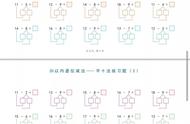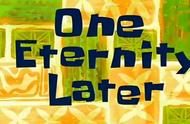一、制作系统启动盘:
1.准备一个4GB或以上的无数据空白u盘
2.到深度官网下载iso镜像,并解压

下面的启动盘制作工具不用管,镜像文件解压后里面自带工具!
3.在解压好的文件夹里找到并双击运行一个名为deepin boot maker.exe的程序,然后选定刚才的iso镜像制作u盘启动盘

我的电脑是128GB的SSD 1T机械硬盘的双硬盘配置,已在SSD硬盘安装Windows10操作系统。
根据论坛大神们的建议:双硬盘安装Deepin深度系统的话,安装在与Windows系统不同的另外一张硬盘下的最后一个分区。
(一)安装系统前要搞清楚自己电脑的类型:(说明:以下部分内容参考借用论坛其他大神的指引)
一般有以下几种类型:
A MBR传统bios 单硬盘
B MBR传统bios 双硬盘(SSD固态硬盘 机械硬盘)
C UEFI新式bios 单硬盘
D UEFI新式bios 双硬盘(SSD固态硬盘 机械硬盘)
E 以上任意一种情况 电脑有特殊独立显卡(这种情况一般不考虑,只有少数电脑会遇到在Linux系统下没有显卡的驱动导致Linux装的过程中或装好后或装好后重启过程中卡死,一般就直接装双系统,如果遇到卡死请自行另外搜索解决方案)
如何弄清楚自己电脑的类型,请查看BIOS模式:
使用"win r"快捷键进入"运行",输入"msinfo32"回车,出现以下界面,可查看BIOS模式:
UEFI模式:

传统MBR模式: